今回はMeraki MS350を2台使ってスタックを構築する方法をまとめておきます。
とは言っても流石にMerakiでとても簡単にSwitchのスタック構成を構築することが可能です。
1.スタック構成にするMS350 2台をNetworkに登録
まず最初にMS350 2台をいつも通りNetworkに登録します。
今回の環境ではそれぞれのMS350をMS350#1とMS350#2と名前をつけておきました。
その後MS350#1のみNetworkに接続しMeraki Cloudにレジストさせます。

MS350#1がMeraki Dashboard上から正しく見えていることを確認してください。

2.Stack構成を作成
「スイッチ > 監視 > スタックスイッチ」へ移動します。
少し分かりにくいですが、スタックを構成するために、下のスクリーンショットにある赤枠内リンクをクリックします。

Network内のStack可能なMS一覧が表示されますので、Stackを組みたいMSを選択し、「作成」をクリックします。
ここでStackの名前も入力しておくと良いと思います。

これでスタックの設定は完了です。

下の画面の赤枠をクリックするとスタックの状況が確認できます。

今の段階ではMSは物理的にStack接続を行っていないのでMS350#1のみが有効になっており、MS350#2はオフラインの状態になったままとなります。
また、スタックの名前はここでも設定変更可能なのでMS350-Stack#1と変更しておきました。
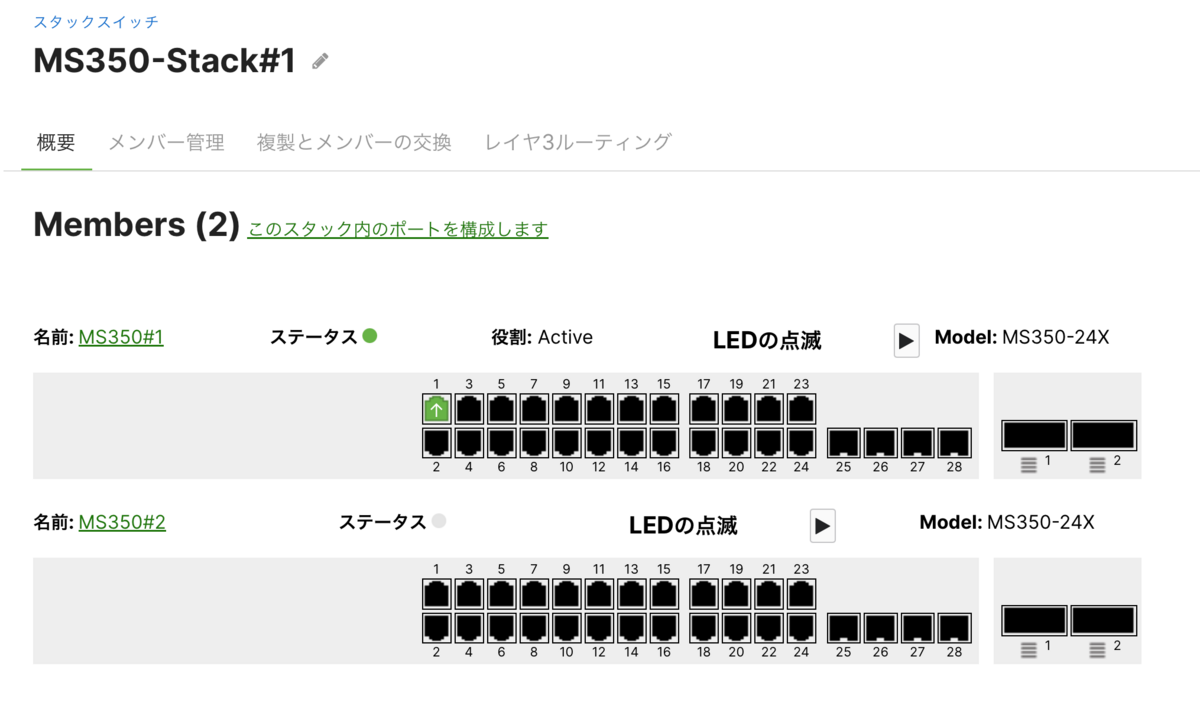
2台のMS350をスタックケーブルを使って物理接続を行います。
MS350#2もオンラインとなり、ポートのステータスとしてスタックポートがグリーンになることが確認できます。

この状態でそれぞれのMSの状態を確認してみます。
Meraki MSにおけるスタック構成はそれぞれにIPアドレスが割り当たっていることがわかります。

まとめ
Meraki MSにおけるスタック構成の構築はとてもシンプルで難しいポイントは無いと思います。
一点注意すべきポイントとしては必ず先に1台をオンラインにし、その後にスタックのメンバスイッチをスタックケーブルで接続していくという流れを守ることくらいだと思います。
2台それぞれがオンラインの状態で後からスタックケーブルで接続することはMerakiとしては推奨されておりません。
